windows10改账户名 win10更改账户名称的方法
更新时间:2023-12-06 13:56:39作者:xtang
在使用Windows 10操作系统时,有时我们可能需要更改账户名称,不论是出于个人化的需求还是出于其他原因,对于一些新手来说,可能并不清楚如何进行这一操作。幸运的是Windows 10提供了相应的方法来轻松更改账户名称。在本文中我们将介绍一种简单而有效的方法,帮助您快速更改Windows 10账户的名称,以满足个性化的需求。无论您是想将账户名称改成自己的名字,还是想更改为其他更合适的名称,都可以按照以下步骤进行操作。
方法如下:
1.更改账户的名称,最主要的就是选择对更改的位置。很多win10专业版用户在个人账户中心是无法更改账户名称的
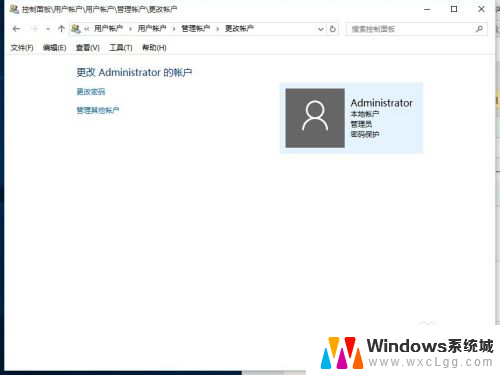
2.我们首先在左下角的开始处,点击鼠标右键(不是左键)。找到“计算机管理”并点击打开我们电脑的“计算机管理”。
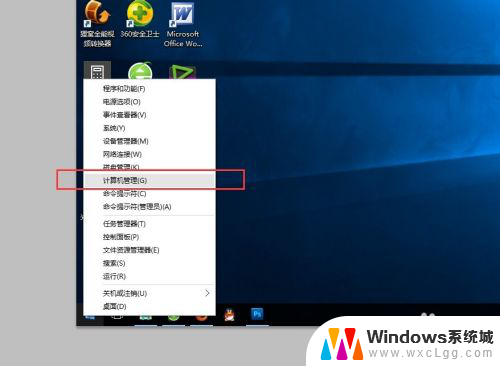
3.在左侧依次找到:“本地用户和组”以及下面的“用户”,点击“用户”之后。我们可以在右侧看到我们电脑的常用用户。
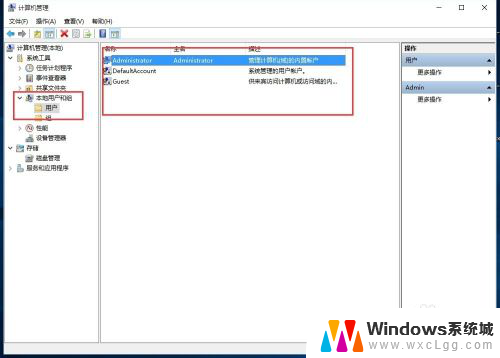
4.右键点击Administrator,在下拉菜单中选择“重命名”
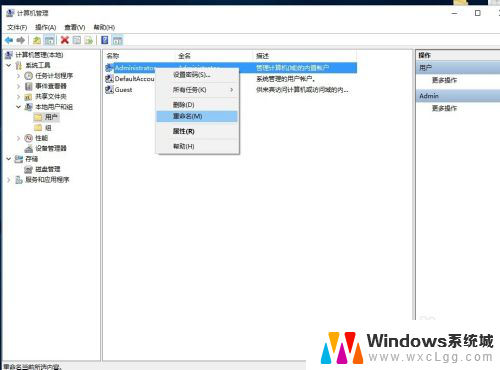
5.重命名之后,就会显示我们的新的用户名。
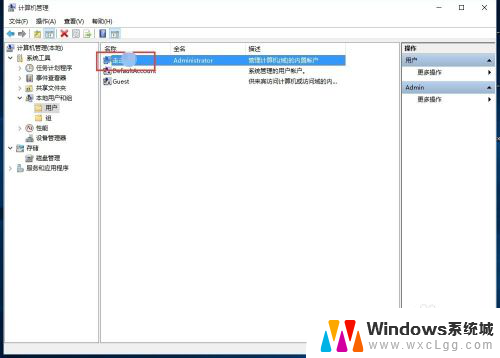
6.重新命名之后的电脑账户名字就会更改成新的名字了,在电脑启动的时候,账户名称也会随之修改的。
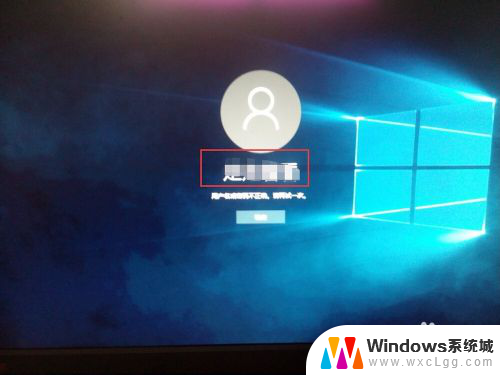
以上就是Windows 10修改账户名的全部内容,如果你遇到这种情况,可以根据以上方法来解决,希望对大家有所帮助。
windows10改账户名 win10更改账户名称的方法相关教程
-
 怎么更改电脑本地账户名 Win10本地用户账户名称更改步骤
怎么更改电脑本地账户名 Win10本地用户账户名称更改步骤2024-05-10
-
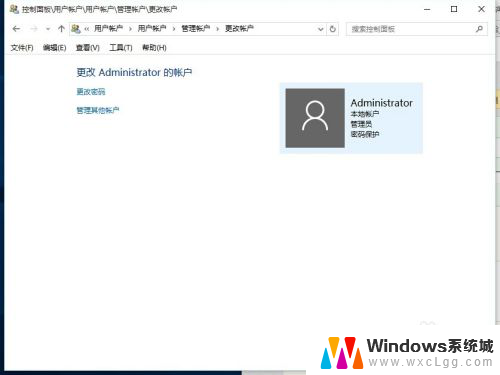 win10 修改账户名称 win10账户名称如何更改
win10 修改账户名称 win10账户名称如何更改2024-01-02
-
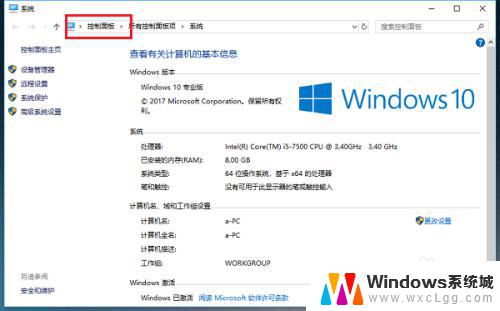 怎么改windows账户名 win10系统怎么更改账户名称
怎么改windows账户名 win10系统怎么更改账户名称2023-09-11
-
 win10怎样修改账户名称 win10中怎么修改账户名称
win10怎样修改账户名称 win10中怎么修改账户名称2023-09-21
-
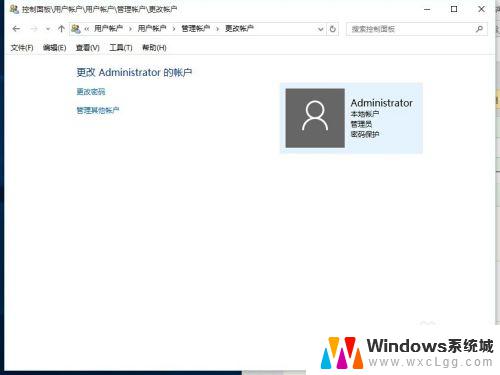 win10 账户改名 如何在Win10中更改账户名称
win10 账户改名 如何在Win10中更改账户名称2023-10-25
-
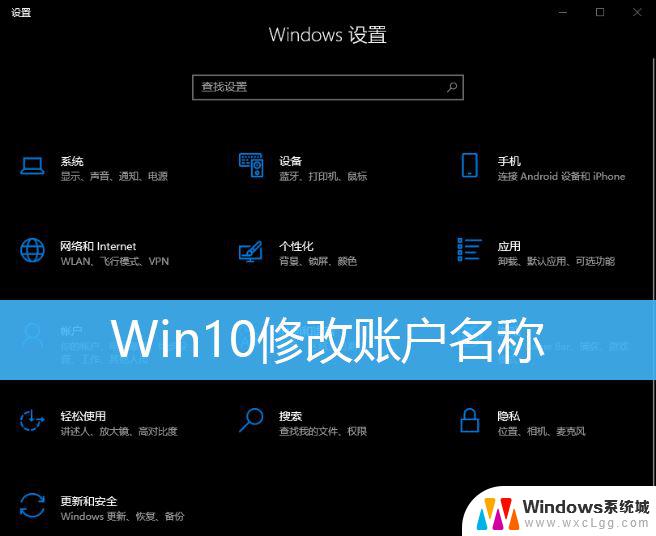 windows10 用户名修改 Win10账户名称更改教程
windows10 用户名修改 Win10账户名称更改教程2024-10-04
- win10更改帐户名称 Win10系统如何更改登录账户名称
- windows10账户怎么改名字 win10中怎么修改账户名称
- 电脑怎么修改本地账户 Win10本地用户账户名称修改方法
- windows10怎么修改管理员名称 如何在win10中更改管理员账户名字
- win10怎么更改子网掩码 Win10更改子网掩码步骤
- 声卡为啥没有声音 win10声卡驱动正常但无法播放声音怎么办
- win10 开机转圈圈 Win10开机一直转圈圈无法启动系统怎么办
- u盘做了系统盘以后怎么恢复 如何将win10系统U盘变回普通U盘
- 为什么机箱前面的耳机插孔没声音 Win10机箱前置耳机插孔无声音解决方法
- windows10桌面图标变白了怎么办 Win10桌面图标变成白色了怎么解决
win10系统教程推荐
- 1 win10需要重新激活怎么办 Windows10过期需要重新激活步骤
- 2 怎么把word图标放到桌面上 Win10如何将Microsoft Word添加到桌面
- 3 win10系统耳机没声音是什么原因 电脑耳机插入没有声音怎么办
- 4 win10怎么透明化任务栏 win10任务栏透明效果怎么调整
- 5 如何使用管理员身份运行cmd Win10管理员身份运行CMD命令提示符的方法
- 6 笔记本电脑连接2个显示器 Win10电脑如何分屏到两个显示器
- 7 window10怎么删除账户密码 Windows10删除管理员账户
- 8 window10下载游戏 笔记本怎么玩游戏
- 9 电脑扬声器不能调节音量大小 Win10系统音量调节功能无法使用
- 10 怎么去掉桌面上的图标 Windows10怎么删除桌面图标